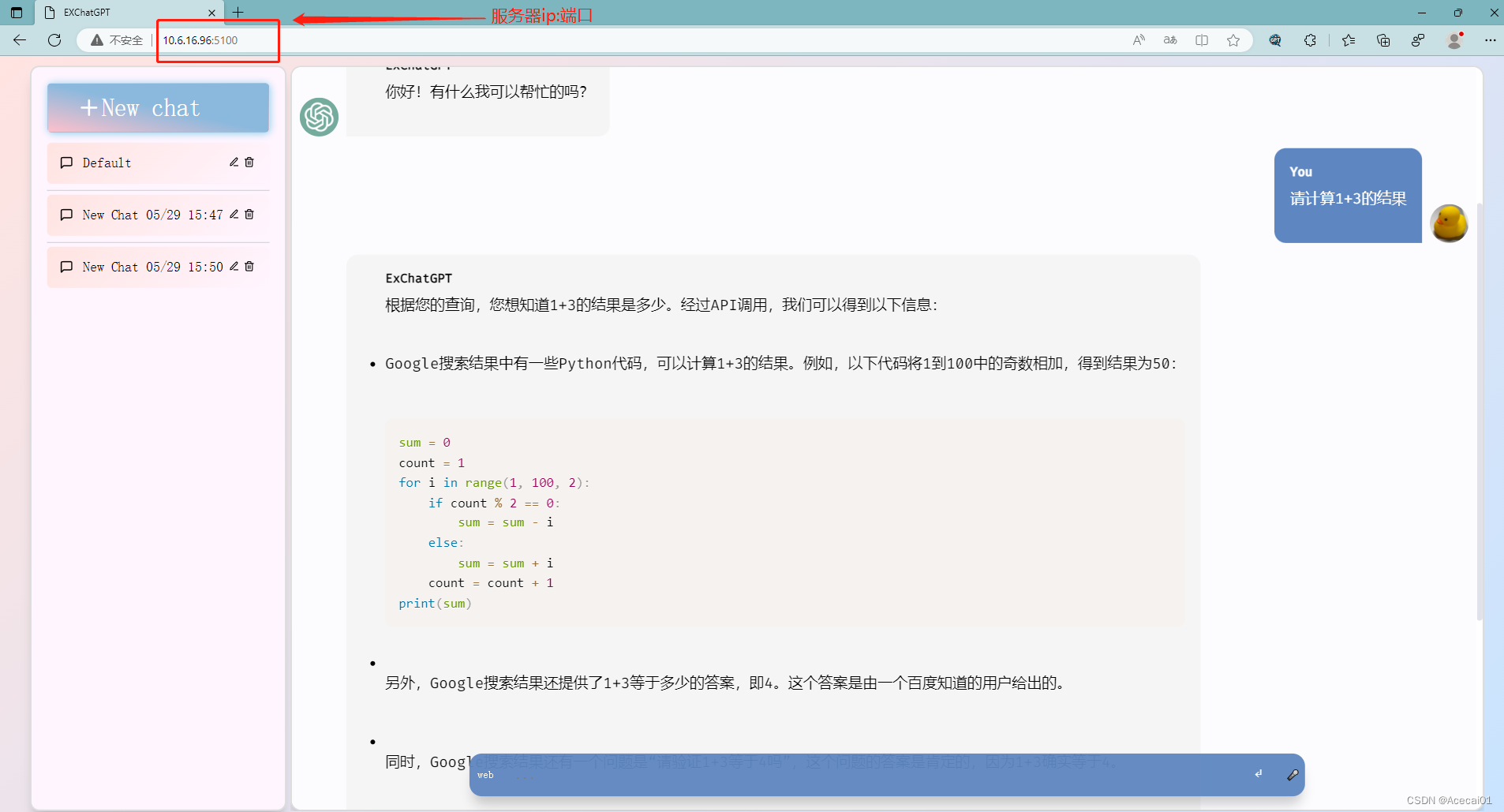Ex-ChatGPT本地部署+Azure OpenAI接口配置+docker部署服务
Ex-ChatGPT项目分为 Ex-ChatGPT 和 WebChatGPTEnhance 两部分,Ex-ChatGPT启动后是个web服务,通过访问ip+端口体验; WebChatGPTEnhance可编译生成一个浏览器插件,Chrome或者Microsoft edge浏览器可以安装该插件,点击该插件可以直接跳转到chatGPT的聊天页面,相比于官方chatGPT页面,底部多了个web access,即实现网络资料搜索,不仅限于ChatGPT的回答,类似于新必应。
截止2023年5月29日, Ex-ChatGPT实现的第三方api请求比WebChatGPTEnhance 更多,功能更强,侧重研究Ex-ChatGPT即可。
本地试验环境:
windows 10
服务器环境:
Ubuntu
Ex-ChatGPT项目源代码
https://github.com/circlestarzero/EX-chatGPT
一、本地部署
首先将代码clone到本地设备:
git clone https://github.com/circlestarzero/EX-chatGPT.git
以下步骤参考了博客:
https://www.luoxiao123.cn/enhanced-ex-chat-gpt-local-build-tutorial.html
有不明白的可以试着看以上博客查找答案。
1.1 Ex-chatGPT 安装
本人使用python3.11.3, 安装该项目的python模块依赖:
pip install -r requirements.txt -i -i https://pypi.tuna.tsinghua.edu.cn/simple
1.1.1 ID和KEY申请
谷歌api key申请
要翻墙
Google api key and search engine id 申请
得到如下SEARCH_ENGINE_ID:
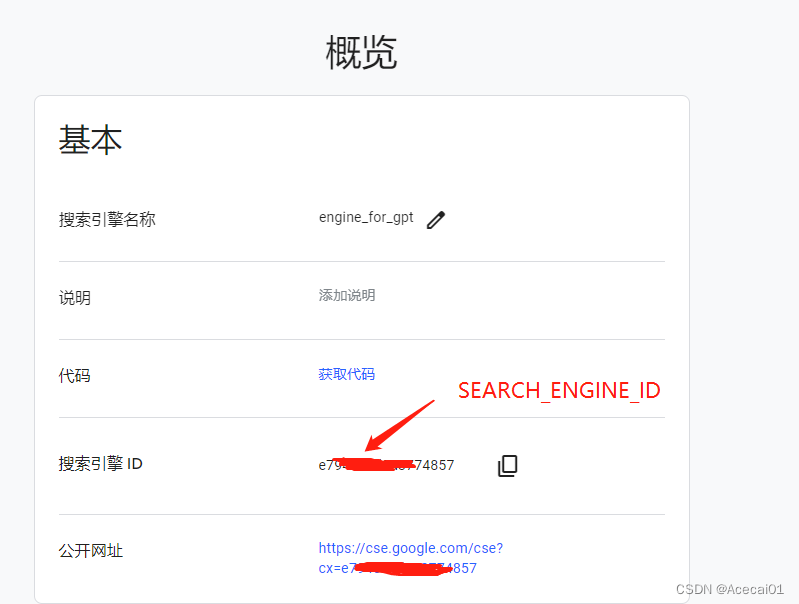
以及GOOGLE_API_KEY:
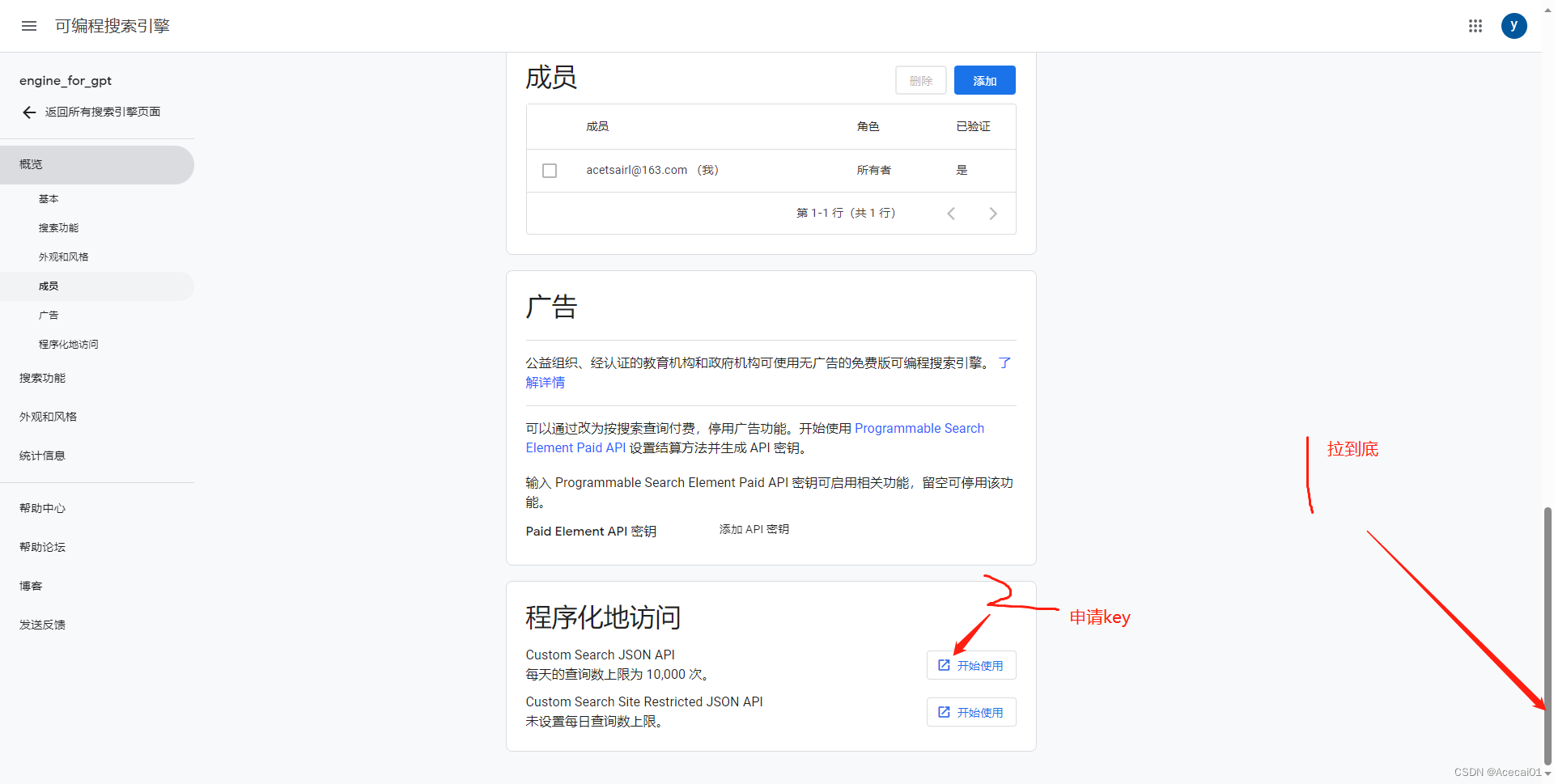
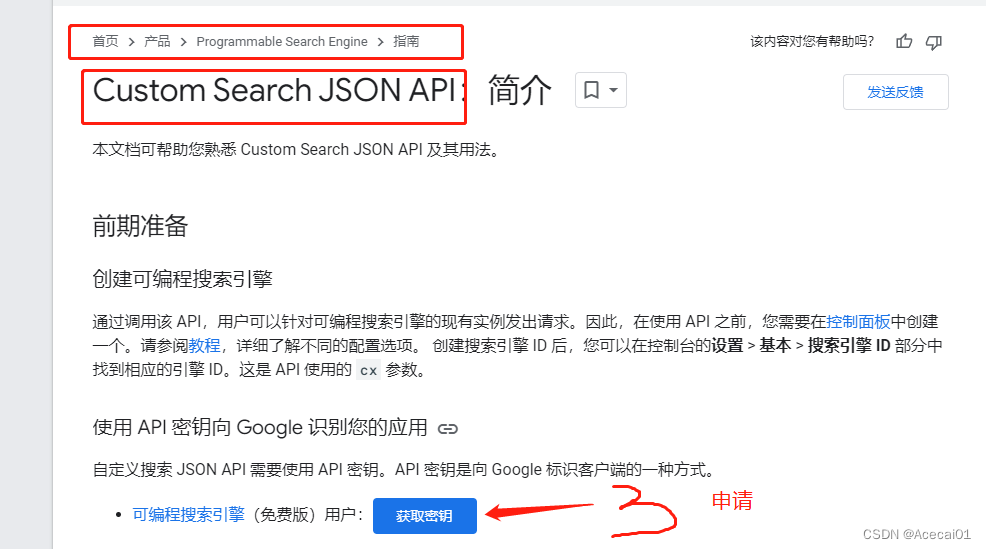
wolframAlpha key申请
wolframAlpha app id key 申请
openAI key 申请
要翻墙
openAI api key( 新功能 ) 或 chatGPT access_token ( 旧版本 ) [申请](https://platform.openai.com/)
1.1.2 API key配置
将.\EX-chatGPT\chatGPTEx\apikey.ini.example复制一份,重命名成apikey.ini,修改其中的配置:
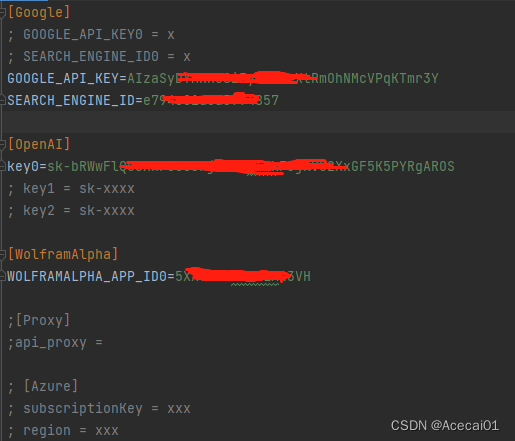
1.1.3 运行访问
首先谷歌和openAI的接口都需要翻墙才能访问,所以要确保你的梯子在本地开了全局模式,保证执行下面的代码时能通过代理访问到外网。
执行 .\EX-chatGPT\chatGPTEx\main.py :
python main.py
在本地浏览器打开 http://127.0.0.1:1234/,即打开Ex-ChatGPT的窗口,:
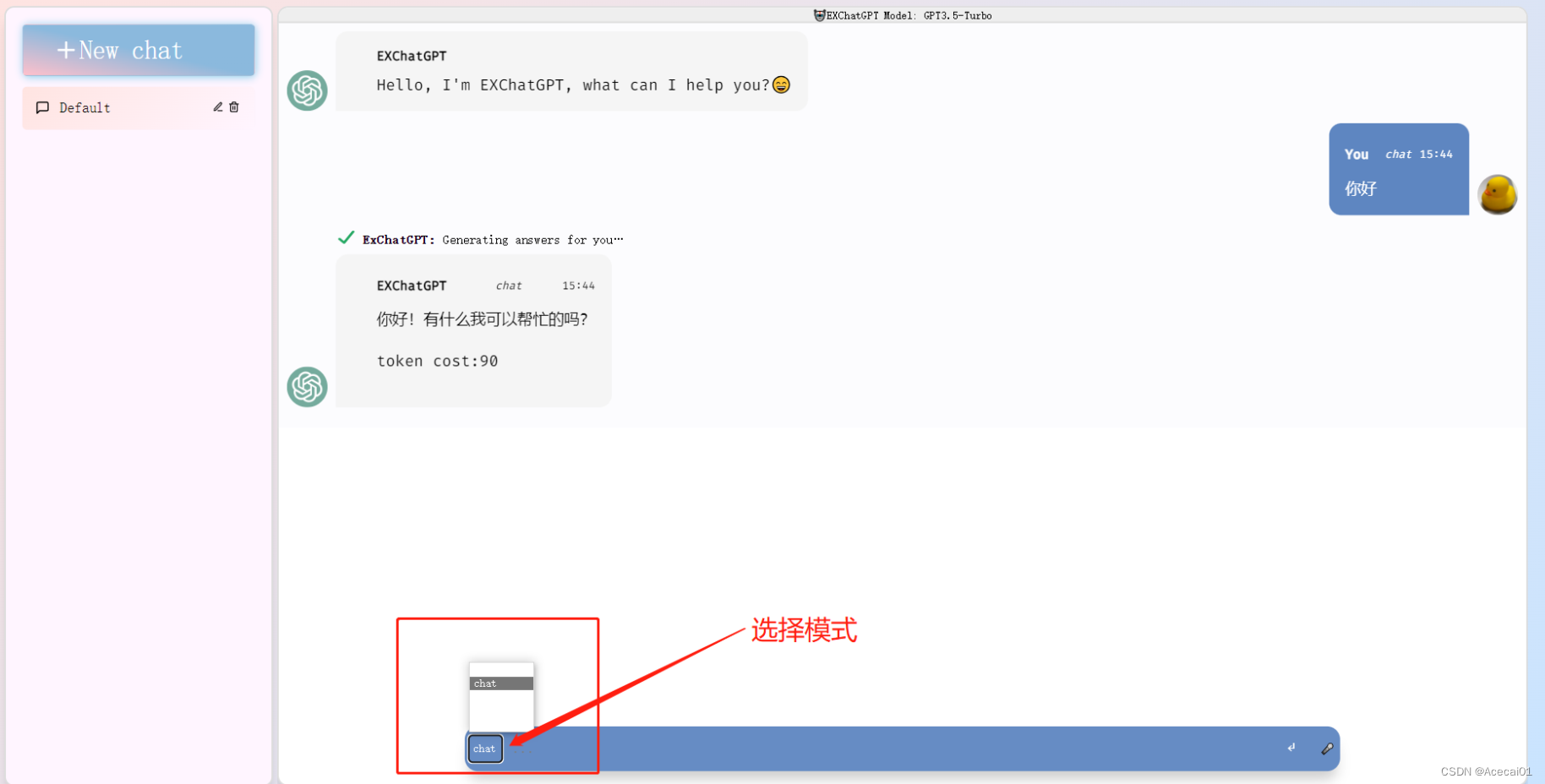
上图下方文字输入框左侧有个模式选择上拉框,鼠标移到选项中文字就会显示出来(显示有bug),这里讲一下其中主要的两个模式:
web模式:
当你输入一个问题,比如数学问题:请计算1+5等于多少?,该工具首先会调用chatGPT进行问题理解,然后生成谷歌接口、wolframAlpha接口、wiki接口、chatGPT分别进行查询,4个接口得到的结果会返回到窗口进行一一展示。
chat模式:
和上面同样的问题,只会查询chatGPT接口,返回结果的速度较快,但是由于chatGPT的信息较为落后,比如基于gpt3.5的chatGPT,其信息是2021年9月之前的,结果不如web模式全面和时效。
1.2 WebChatGPTEnhance安装
注意:
https://github.com/circlestarzero/EX-chatGPT.git下.\EX-chatGPT\chatGPTChromeEnhance的代码是fork别人的代码,而且不完整(少了build目录),无法使用,本人找到了其fork的源代码库:
git clone https://github.com/qunash/chatgpt-advanced.git
1.2.1 VC++编译环境配置
在进行下一步之前,首先得安装VC++,否则会报错,visualstudio下载链接,选择
https://visualstudio.microsoft.com/zh-hans/downloads/
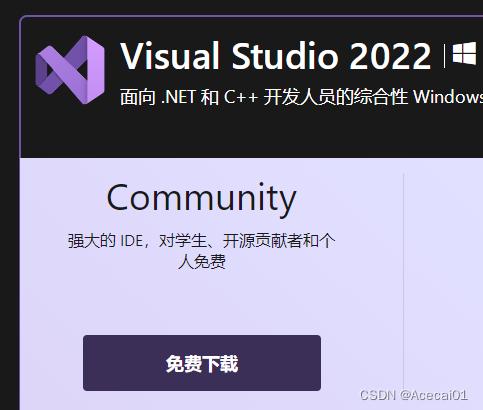
选择如上版本即可,在安装界面,选择.NET桌面开发、Node.js开发、C++桌面开发即可,其他勾都取消掉:
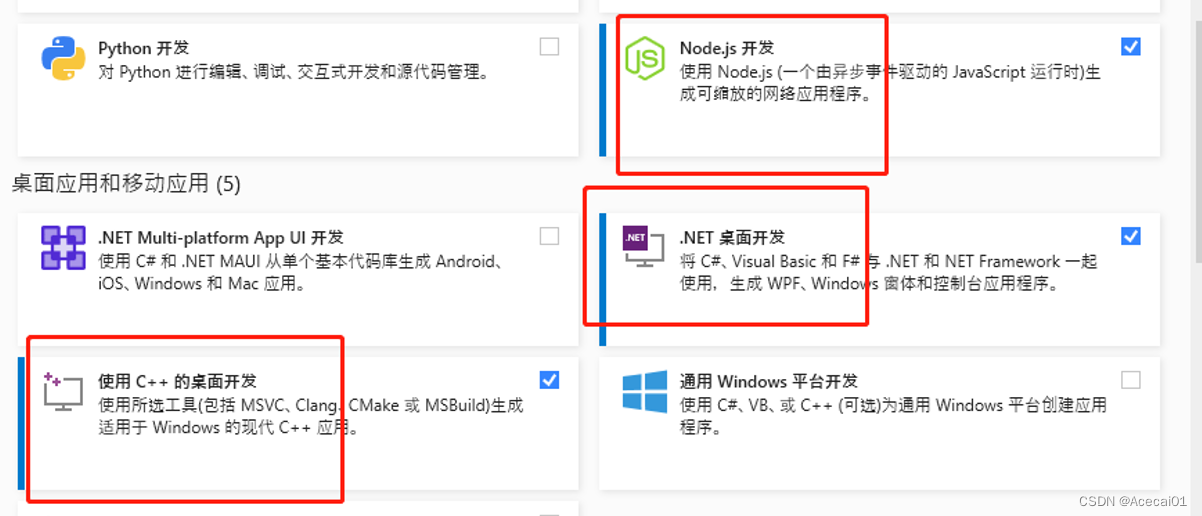
安装重启后应该就可以用npm和node命令了,如果不行,则可能没有自动添加命令路径到系统环境变量,那么你得找到node.exe所在路径,添加到系统环境变量,npm同理。
1.2.2 插件生成和使用
接下来编译生成插件包:
cd .\chatgpt-advanced\
npm install
npm run build-prod
之后在目录\chatgpt-advanced\bulid内会有个插件包,将包安装到chrome或edge浏览器即可:
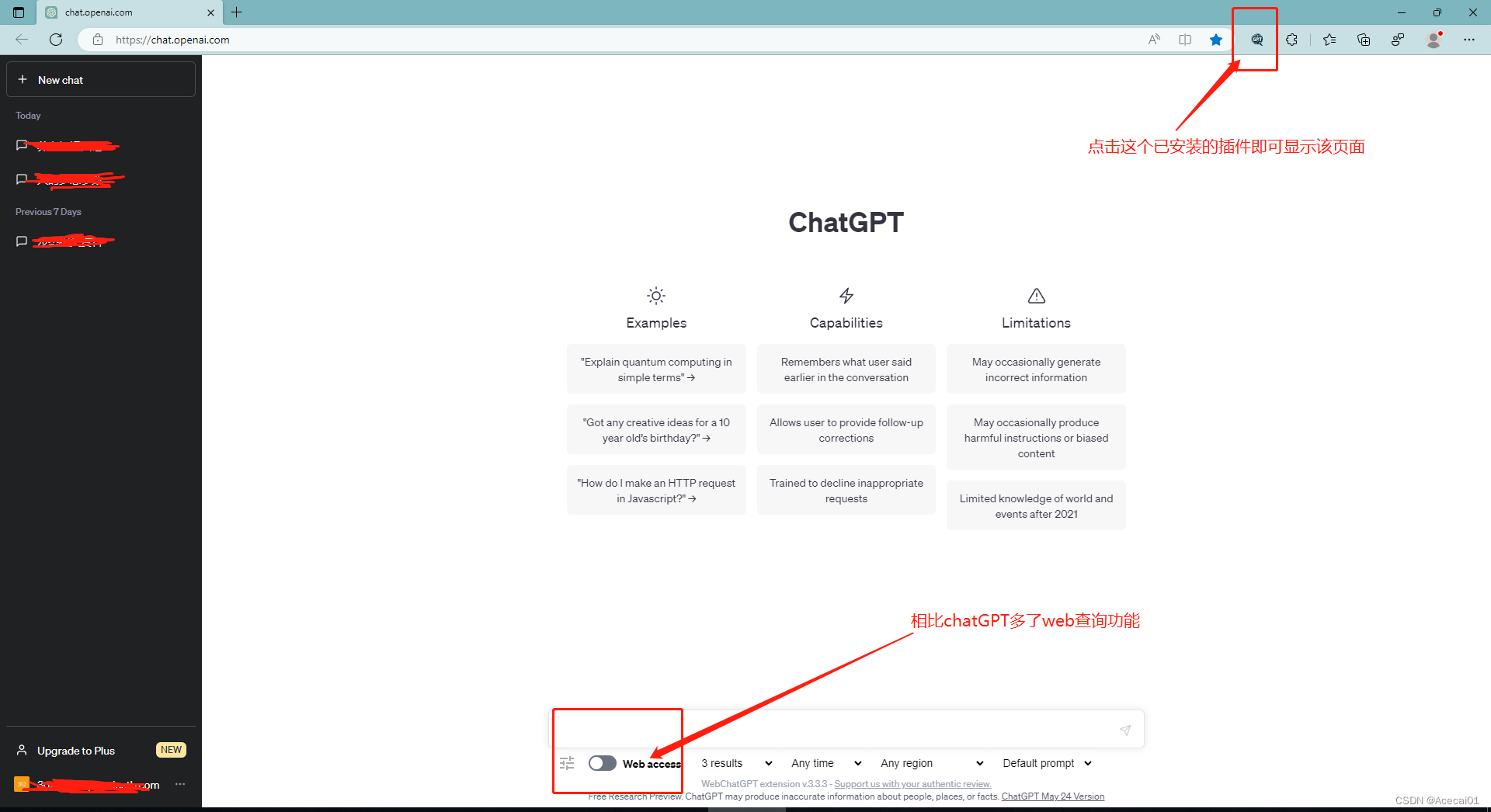
二、Azure OpenAI服务配置
本公司购买了微软的Azure OpenAI接口服务,可以不用翻墙,通过Azure OpenAI接口访问到chatGPT;Ex-chatGPT默认是使用原生的openAI接口调用。下面从用openai模块访问chatgpt的方式来说明一下原openAI接口和Azure OpenAI接口的不同,如下图所示:
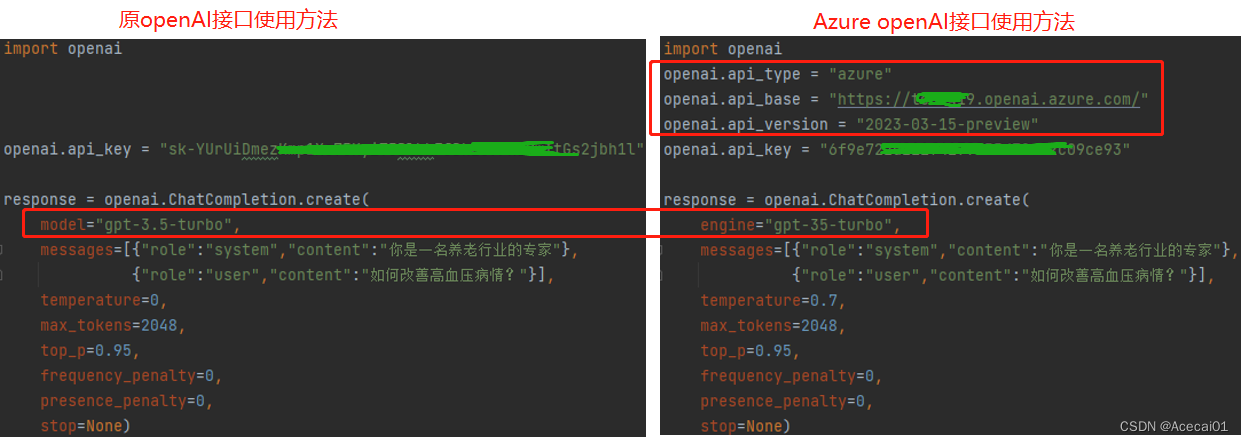
在Ex-chatGPT中并没有用到openai模块访问chatgpt,而是用requests模块访问chatgpt,当访问chatGPT的请求到了后,会执行到.\EX-chatGPT\chatGPTEx\optimizeOpenAI.py代码中的ask_stream函数,发起chatgpt接口请求,其中请求部分的代码为:
...response = self.session.post("https://api.openai.com/v1/chat/completions",headers={"Authorization": f"Bearer {kwargs.get('api_key', apiKey)}"},json={"model": self.engine,"messages": self.conversation[convo_id],"stream": True,# kwargs"temperature": kwargs.get("temperature", self.temperature),"top_p": kwargs.get("top_p", self.top_p),"n": kwargs.get("n", self.reply_count),"user": role,},stream=True)
...
由以上代码可见,默认用了"https://api.openai.com/v1/chat/completions"这个原生的openai接口,这里本人修改这部分代码,使其默认访问Azure openai的接口去请求chatgpt,修改代码如下:
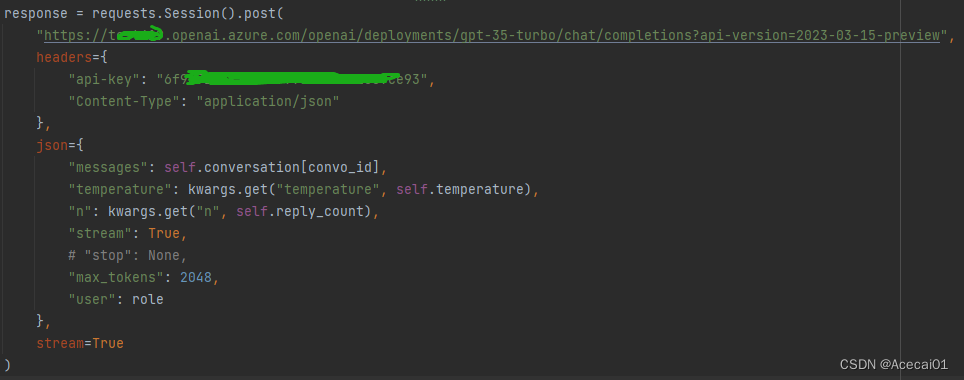
修改后的代码中url和api-key都是写死的,没有用到apikey.ini文件内有关opneAI的key,这样所有chatgpt的请求都会走Azure openai的接口了,不再需要翻墙。上图修改后代码的url规则参考官网进行更改:
https://learn.microsoft.com/zh-cn/azure/cognitive-services/openai/reference
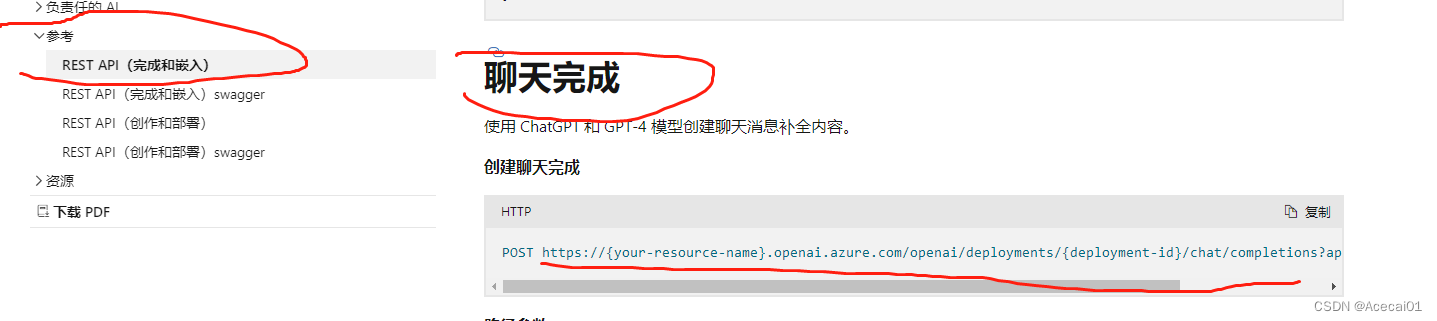
三、Docker部署服务
任务是部署一个公司内网的员工都可以访问的Ex-chatGPT,由于很多员工都没有翻墙梯子,所以要如第二节一样,配置Ex-chatGPT通过Azure Openai的服务接口访问chatgpt。
3.1 启动一个原生的容器
登录目标服务器进行如下操作:
创建配置文件目录并拉取配置文件
cd /data/ml/crl/
mkdir config && wget https://raw.githubusercontent.com/circlestarzero/EX-chatGPT/main/chatGPTEx/apikey.ini.example -O ./config/apikey.ini
编辑配置文件或者把编辑好的配置文件传到config文件夹下。
vim ./config/apikey.ini
拉取docker镜像
docker pull 0nlylty/exchatgpt:latest
创建容器
docker run -dit \-v /data/ml/crl/config:/config \-p 5100:5000 \--name exchatgpt \--restart unless-stopped \0nlylty/exchatgpt:latest
注意以上5100接口是宿主机服务器的接口,要自行找个未被占用的接口。容器启动后,找到这个容器的id, 然后进入容器中:
docker exec -it 57de2cbe08bb /bin/bash
切换到目录中/app/chatGPTEx,删除代码文件optimizeOpenAI.py:
root@57de2cbe08bb:/app/chatGPTEx# pwd
/app/chatGPTEx
root@57de2cbe08bb:/app/chatGPTEx# rm optimizeOpenAI.py
3.2 本地修改optimizeOpenAI.py
在本地电脑,按照第二节方法修改optimizeOpenAI.py,然后将本地修改后的optimizeOpenAI.py传到服务器上面,如传到服务器目录:/data/ml/crl/chatGPTEx/optimizeOpenAI.py。
最后在服务器上,将已修改的/data/ml/crl/chatGPTEx/optimizeOpenAI.py传到上小节已启动的容器中:
docker cp /data/ml/crl/chatGPTEx/optimizeOpenAI.py 57de2cbe08bb:/app/chatGPTEx
3.3 用修改后的容器生成新版镜像
经过上小节,容器中/app/chatGPTEx/optimizeOpenAI.py已经是修改过后的,访问chatGPT时,走的是Azure OpenAI接口,不再需要翻墙。将此修改后的容器生成一版新的镜像:
docker commit 57de2cbe08bb 0nlylty/exchatgpt:v1.0.0
之后就不再需要57de2cbe08bb这个容器了,将其杀死和删除:
docker kill 57de2cbe08bb
docker rm 57de2cbe08bb
3.4 用新镜像启动新容器
用上小节生成的新版镜像0nlylty/exchatgpt:v1.0.0,启动服务:
docker run -dit -v /data/ml/crl/config:/config -p 5100:5000 --name exchatgpt --restart unless-stopped 0nlylty/exchatgpt:v1.0.0
启动服务后,就可在本地访问Ex-ChatGPT了,能够访问服务器的其他员工也可以访问到该Ex-ChatGPT服务: